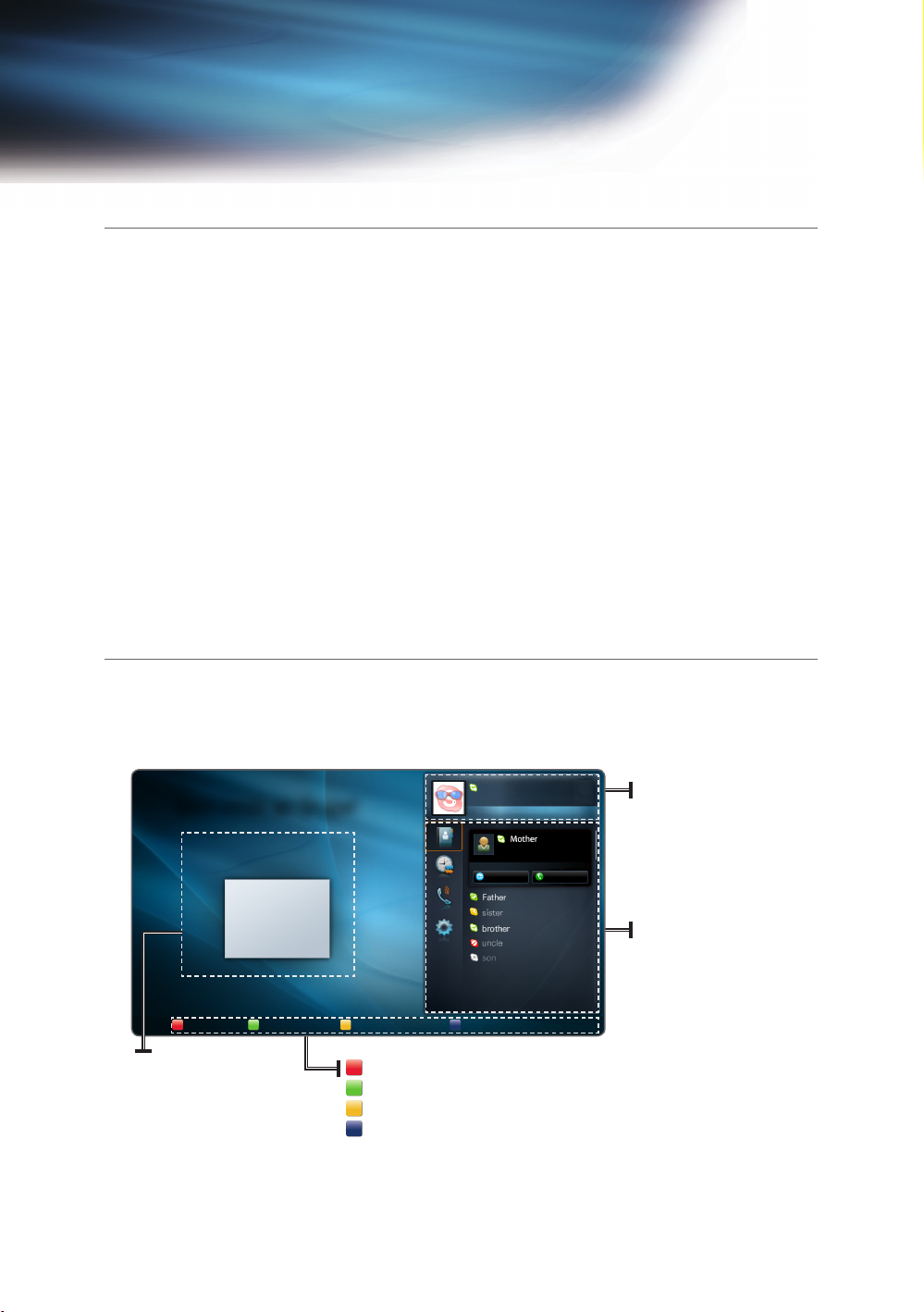
Bem-vindo ao Skype
A
B
C
D
Introdução ao Skype
Fazer chamadas e chamadas de vídeo com o Skype no seu televisor.
O
Apenas possível com Internet@TV - oferece funcionalidades divertidas e úteis directamente da web para o seu televisor.
✎
NOTA
Ligue a webcam directamente ao televisor. Não utilize um concentrador USB.
x
Se a webcam não funcionar correctamente, desligue o televisor e volte a ligá-lo novamente, e reinicie o Skype.
x
O Skype encontra-se desactivado quando o televisor está desligado.
x
A qualidade de voz pode ser afectada num ambiente com muito ruído.
x
A utilização de uma rede sem fios pode diminuir a qualidade da chamada.
x
A utilização do software do Skype encontra-se sob reserva do disposto no Contrato de licença do utilizador final
x
do Skype (skype.com/legal/eula), Termos de serviço do Skype (skype.com/legal/tos) e Política de privacidade do
Skype (skype.com/legal/privacy/general).
Se o Skype for eliminado ou actualizado, as informações guardadas (Histórico e Opções) são eliminadas.
x
Para obter ajuda sobre como utilizar o Skype, vá a skype.com
x
Os serviços de SMS (short message service) e de mensagens instantâneas não se encontram disponíveis.
x
É necessário configurar a rede antes de utilizar o Skype no seu televisor. Consulte as instruções neste manual.
x
Ecrã
A imagem da sua webcam é apresentada em O Meu Vídeo.
✎
Se ainda não tiver ligado uma webcam, aparece a mensagem “Não foi possível detectar a webcam...” Ligue a
webcam compatível com o seu televisor numa porta USB na parte posterior. Compre webcams compatíveis em
skype.com/
Bem-vindo ao Skype!
O Meu Vídeo
A
Term Ses B
A imagem da sua webcam é
apresentada aqui.
Estado Online C
John001
Crédito Skype 7,92 EUR
Contacto
O melhor não...
Vídeo
Chamada
Adicionar Contacto D
Term Ses: seleccione para Terminar sessão ou Sair do Skype.
Estado Online: seleccione o estado.
Adicionar Contacto: adicione um contacto Skype ou número de telefone.
Câmara Desl.: muda para uma chamada de voz.
R
Regressar: apresenta o menu de opções.
Câmara Desl.
R
Regressar
O seu Nome do Skype, o
estado online, o saldo do crédito
1/6
e a mensagem de apresentação
são apresentados aqui, ao lado
da imagem do perfil.
Seleccione a partir dos itens
de menu Contacto, Histórico,
Chamadas telefónicas e
Opções. A partir do item de
menu carregue em ENTERE
e percorra até à opção
pretendida.
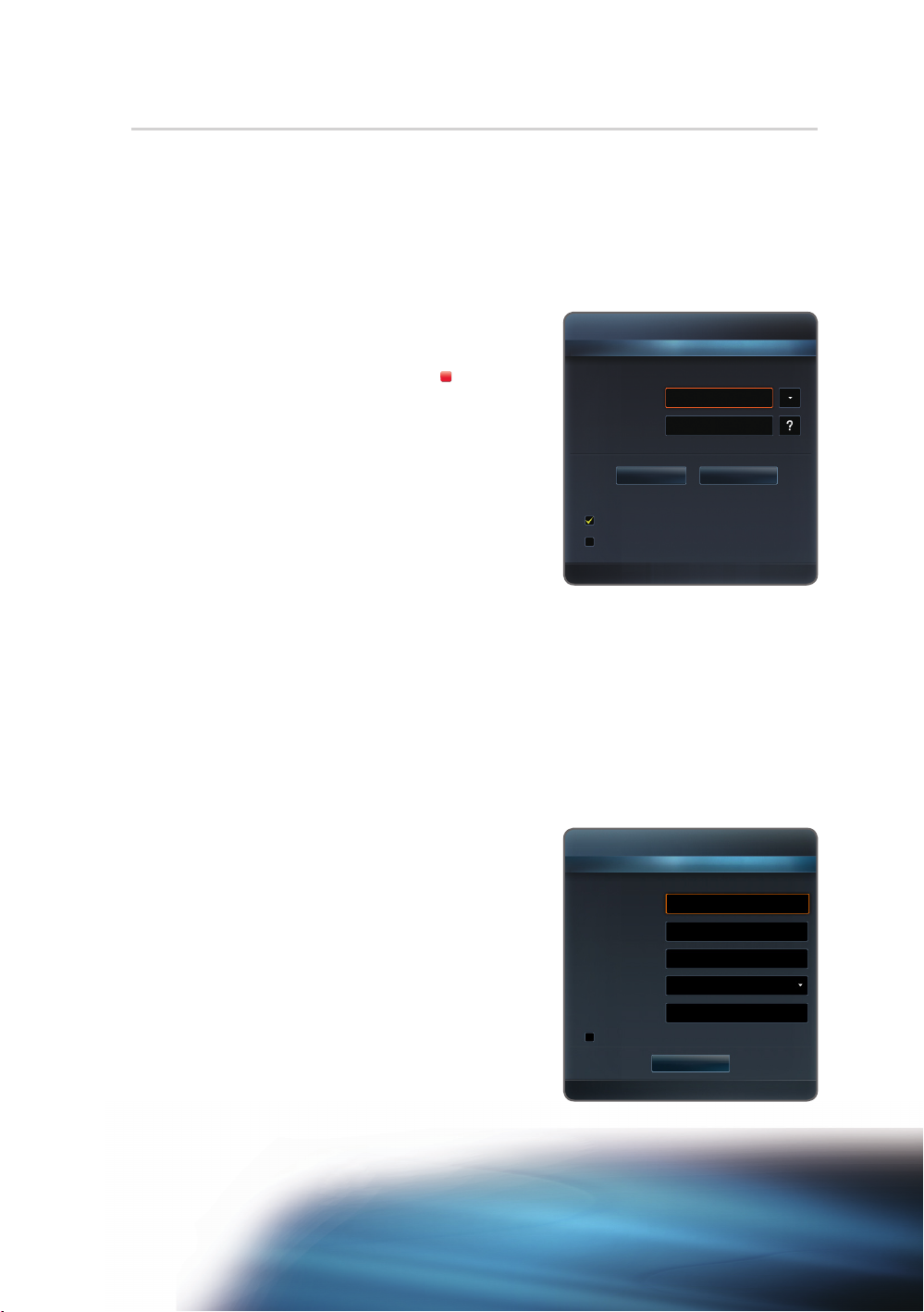
Registar-se no Skype
Quando executar o Skype no televisor pela primeira vez, introduza o seu Nome do Skype e Palavra-passe ou crie uma
conta.
Se não conseguir iniciar sessão, verifique a ligação de rede.
Para se registar com uma conta já existente:
✎
Se já tiver iniciado sessão no televisor, à direita da caixa de texto, seleccione ▼ e carregue no botão ENTERE.
Seleccione o seu Nome do Skype e carregue no botão ENTERE.
1 Carregue no botão ENTER
Skype realçada. Aparecem duas janelas de visualização do ecrã
(OSD - on screen display).
✎
A aplicação dos botões do telecomando—A, ENTERE
e RETURN— são explicados na parte inferior da janela
principal do OSD. Os botões � e µ são explicados no
lado direito.
2 Introduza o nome da conta e carregue no botão ENTER
E
com a caixa ao lado de Nome do
E
.
3 Percorra o ecrã até à caixa ao lado da Palavra-passe e carregue
no botão ENTERE.
4 Introduza a palavra-passe e carregue no botão ENTER
✎
Certifique-se de que tem o cursor no sítio correcto quando
introduzir a palavra-passe.
✎
Assim que voltar à página inicial, pode configurar o Skype para iniciar sessão ou ser executado
automaticamente; seleccione a caixa respectiva e carregue no botão ENTERE.
5 Percorra o ecrã até Inic. Ses. e carregue no botão ENTER
✎
Se não conseguir iniciar sessão, apesar de a rede estar a funcionar correctamente, vá a skype.com para obter
ajuda.
E
.
E
Para criar uma nova conta:
1 Percorra o ecrã até Criar uma conta.
2 Carregue no botão ENTER
E
.
3 O Contrato de Licença aparece no ecrã. Seleccione Concordar
ou Discordar.
✎
Para obter mais informações sobre o contrato de licença,
consulte “www.skype.com/legal/eula/”.
✎
Se seleccionar Discordar, não será possível criar uma
conta Skype.
4 Quando aparece a janela de inscrição, introduza o seu Nome
do Skype, Palavra-passe, País/Região (opcional) e E-mail,
seleccione a caixa correspondente se pretender receber novidades
e ofertas especiais do Skype. Seleccione Inic. Ses..
Bem-vindo ao Skype
Nome do Skype John001
Palavra-passe
Iniciar sessão quando o Skype iniciar
Iníc. Aut. quando min. TV est. lig.
.
* Campos marcados com asteriscos são obrigat.
* Nome do Skype
* Palavra-passe
* Repetir Pal.-passe
País/Região
* E-mail
Sim, enviar-me notícias e ofertas especiais Skype
Prima [Enter]
Inic. Ses.
E
Inscrever
Prima [Enter]
Prima [Enter]
Prima [Enter]
Prima [Enter]
Inic. Ses.
E
Introduzir
Criar uma conta
Introduzir
R
Regressar
e
Sair
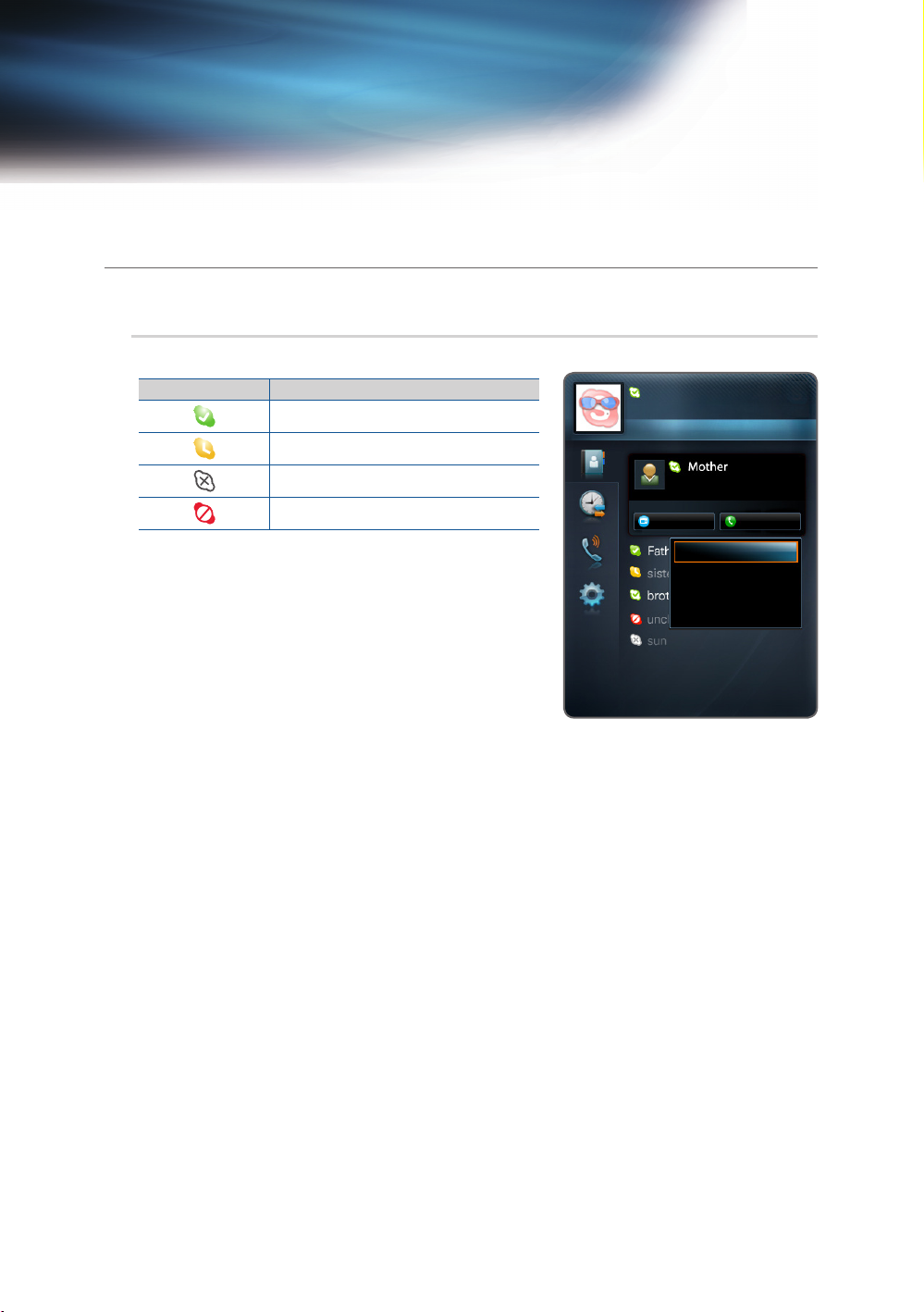
Bem-vindo ao Skype
Utilizar o Skype
Contacto
Ao lado de cada contacto encontra-se um ícone:
Ícones Estado
Online
Ausente
Offline / Invisível
Não incomodar
John001
Para ligar para um contacto:
1 Percorra o ecrã até um contacto que esteja online.
✎
Quando selecciona um contacto, a imagem e mensagem
pessoal são apresentadas.
2 Seleccione Vídeo ou Chamada e carregue no botão ENTER
efectuar a chamada.
■ Ver Perfil: ver o perfil do contacto seleccionado.
■ Enviar Cor. voz: enviar uma mensagem de correio de voz para o contacto seleccionado.
■ Remover: remover a pessoa da lista de contactos.
■ Bloquear: impedir esta pessoa de o contactar.
E
para
Crédito Skype 7,92 EUR
Contacto
O melhor não...
Vídeo
Ver Perl
Enviar Cor. voz
Remover
Bloquear
1/6
Chamada
